有网友反映不习惯使用目前的电脑系统版本,习惯使用win8,想给台式电脑重装系统win8,那么如何给台式电脑重装系统win8呢?下面来看下具体的操作方法。
工具/原料:
系统版本:win8专业版
品牌型号:戴尔Optiplex 7070 Ultra
软件版本:魔法猪装机工具 v3.1.329.319
方法/步骤:
方法一:一键重装win8
这种方法适用于在线安装,具体操作如下:
1、如何给台式电脑重装系统win8呢?首先浏览器下载安装魔法猪装机工具,打开后点击在线重装,找到要安装的系统版本,点击下一步。
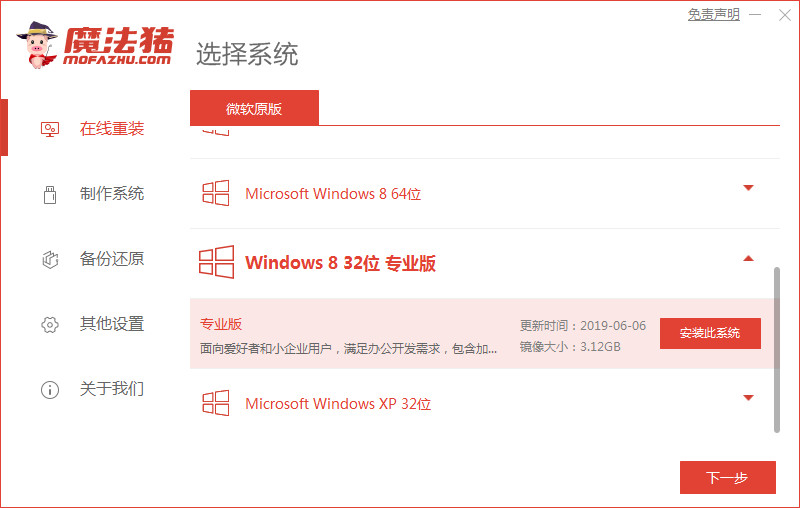
2、等待下载搜集系统镜像、软件、设备驱动等资源。
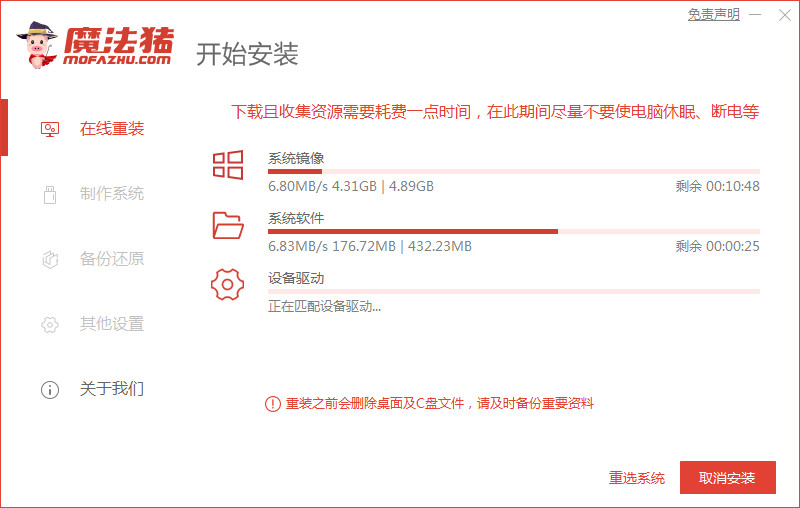
3、等待系统部署安装环境。
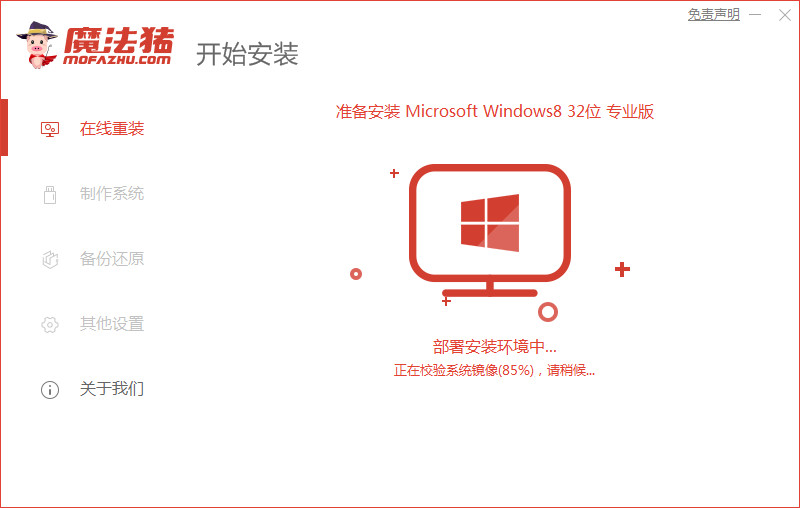
4、提示部署完成后,点击立即重启。
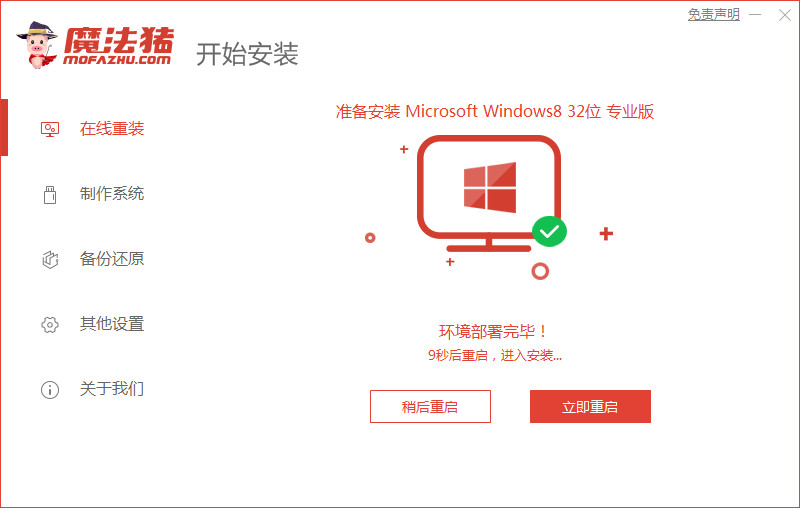
5、进入启动管理器页面,选择第二项,回车。
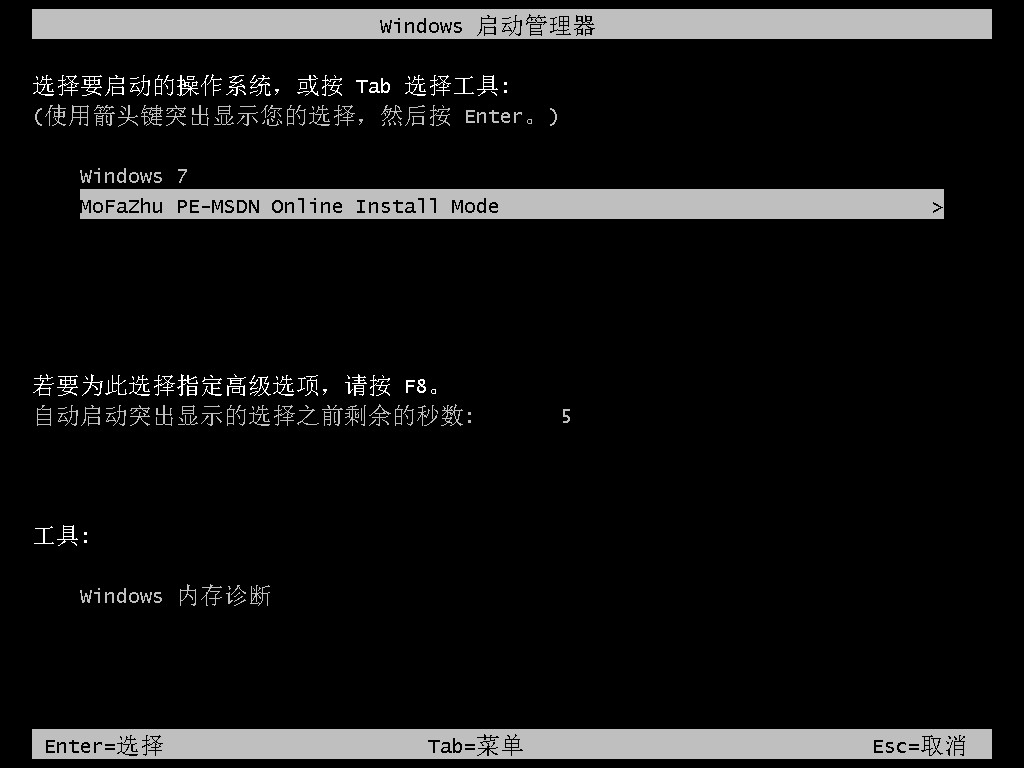
6、等待系统格式化分区自动安装。
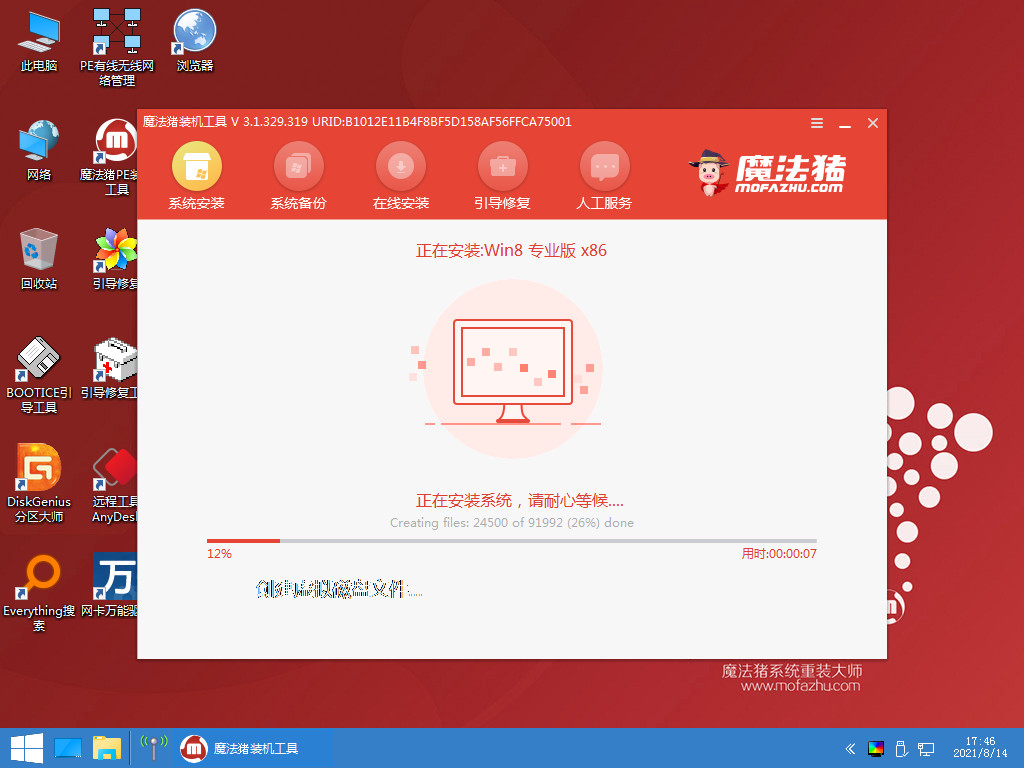
7、提示安装完成后,点击立即重启。

8、等待系统加载文件。
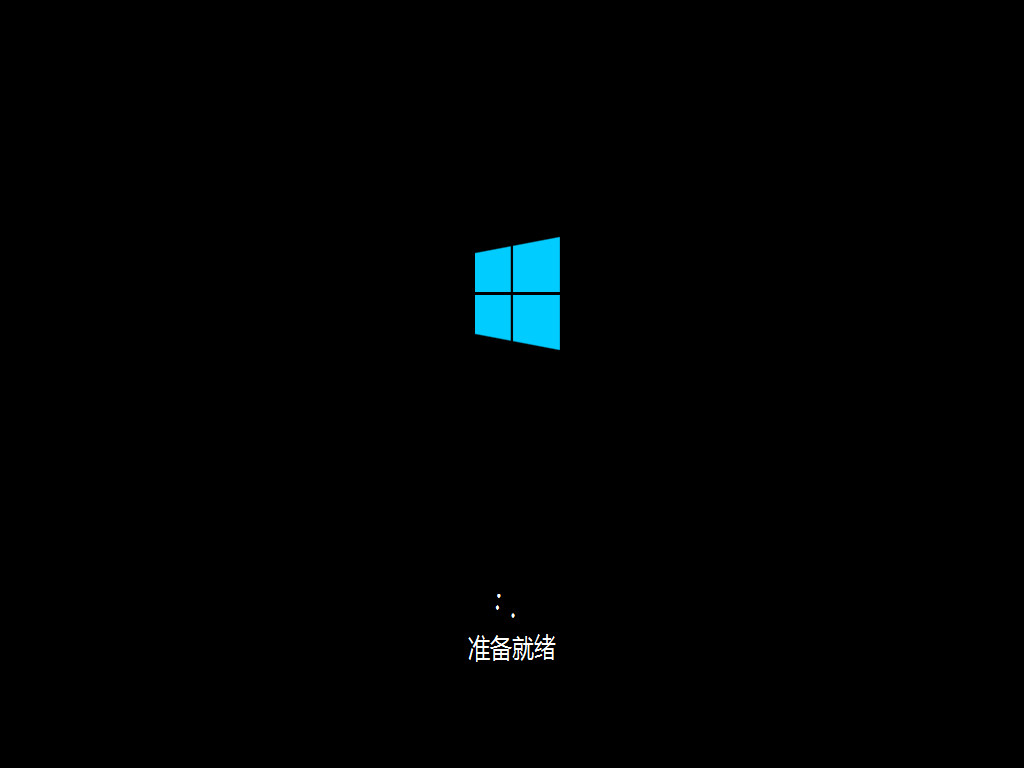
9、最近进入系统桌面,安装完成。
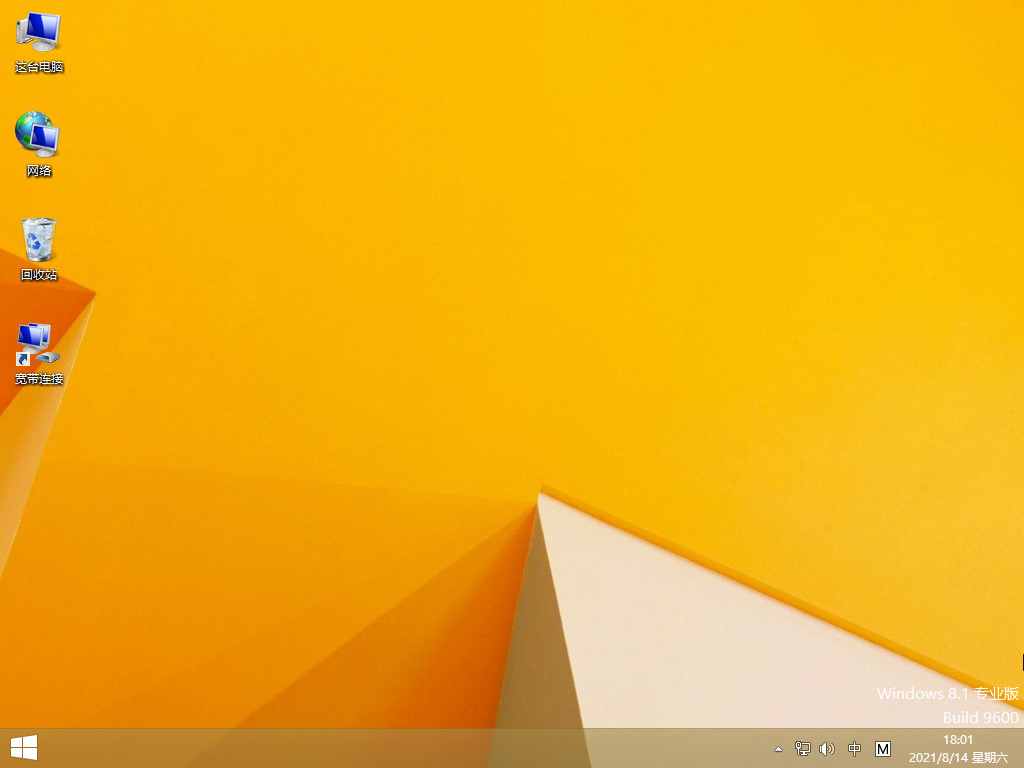
方法二:u盘重装win8
这种方法适用于电脑进入不了系统或者没有网络的情况下,具体操作如下:
1、下载魔法猪软件后,在电脑上插入u盘,点击开始制作启动盘。
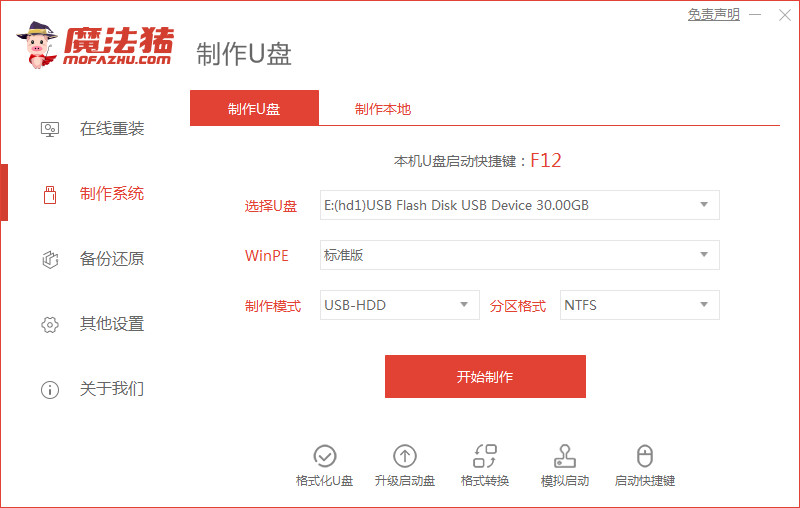
2、选择好要制作的系统版本,这里下拉选择win8专业版,点击开始制作。
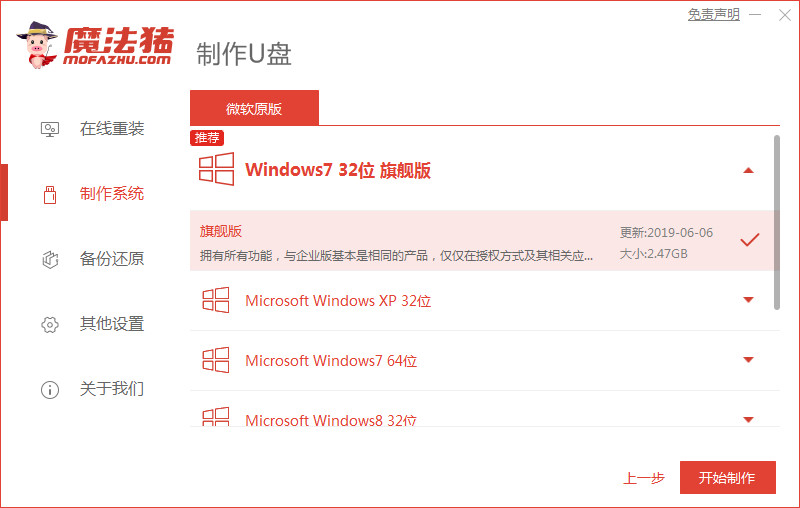
3、确认好已备份好所有资料,点击确定。

4、等待下载安装系统所需要的各种资源。

5、等待启动盘制作中。
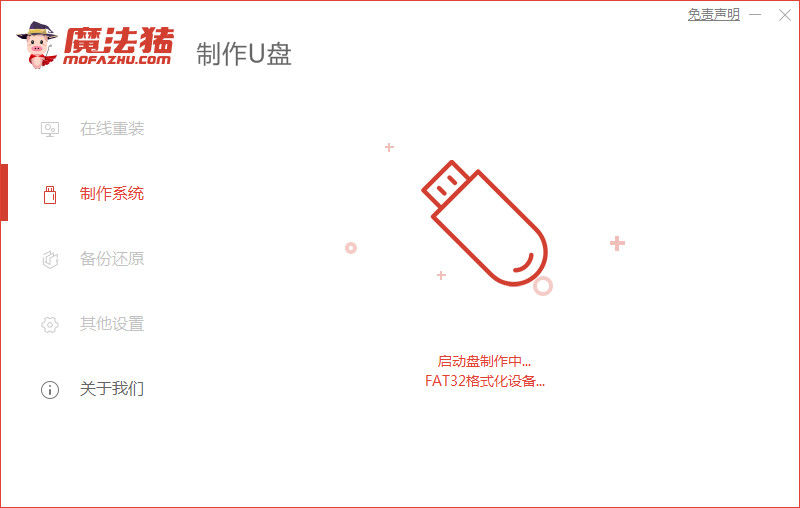
6、提示u盘制作完成后点击取消。
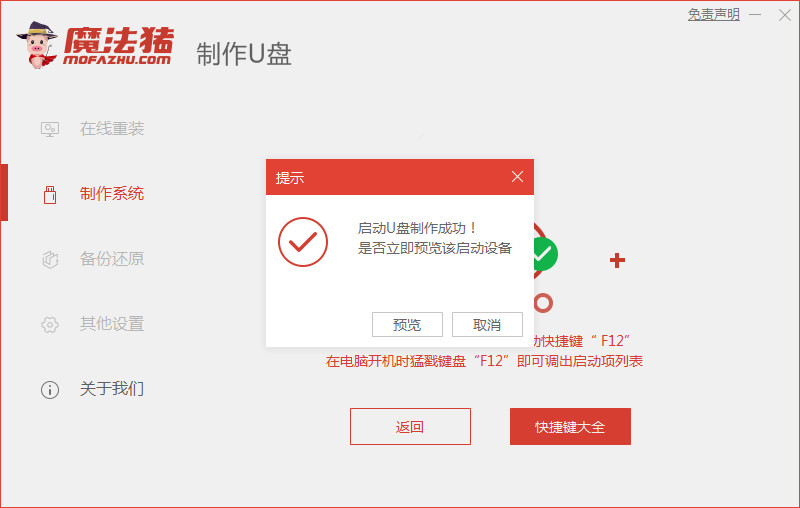
7、将u盘插入要安装系统的电脑,开机按启动热键进入系统,选择usb选项,回车。
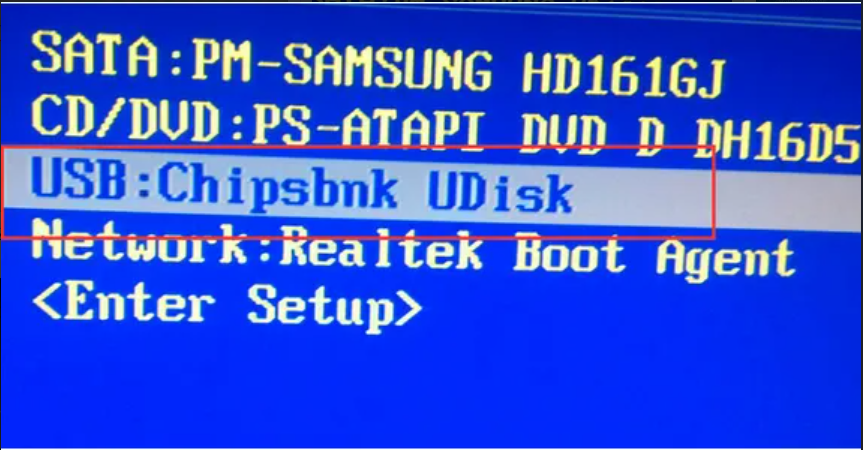
8、等待系统自动安装。

9、提示安装完成后点击立即重启。
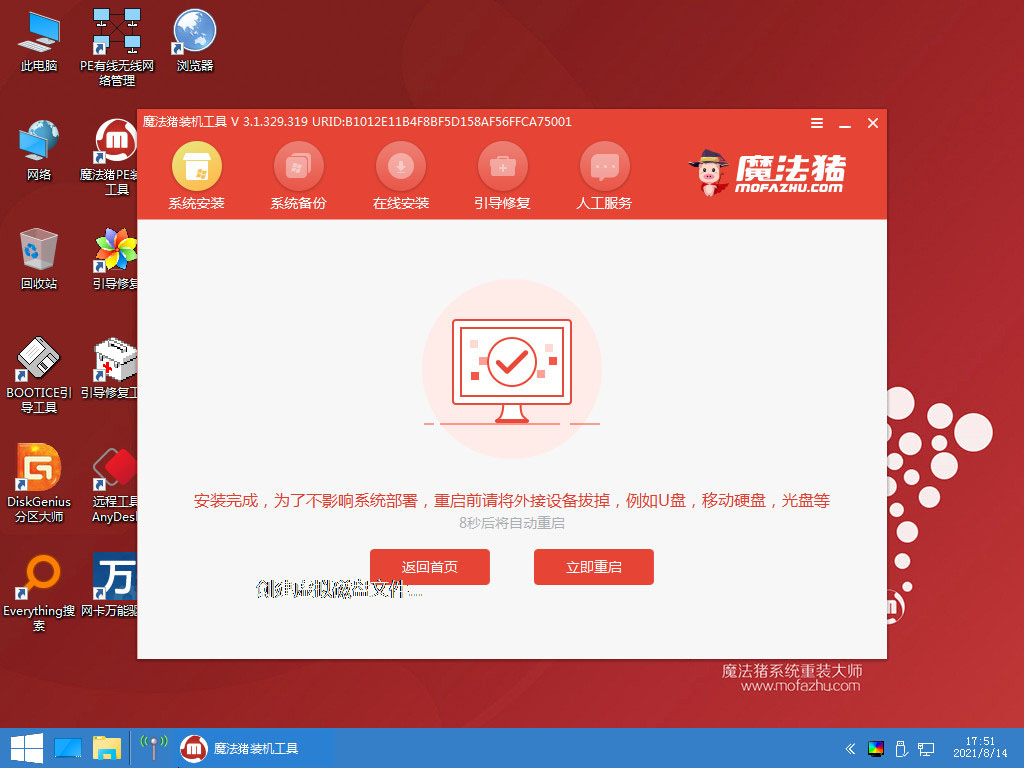
10、等待系统重启中。

11、最近进入系统桌面,安装完成。
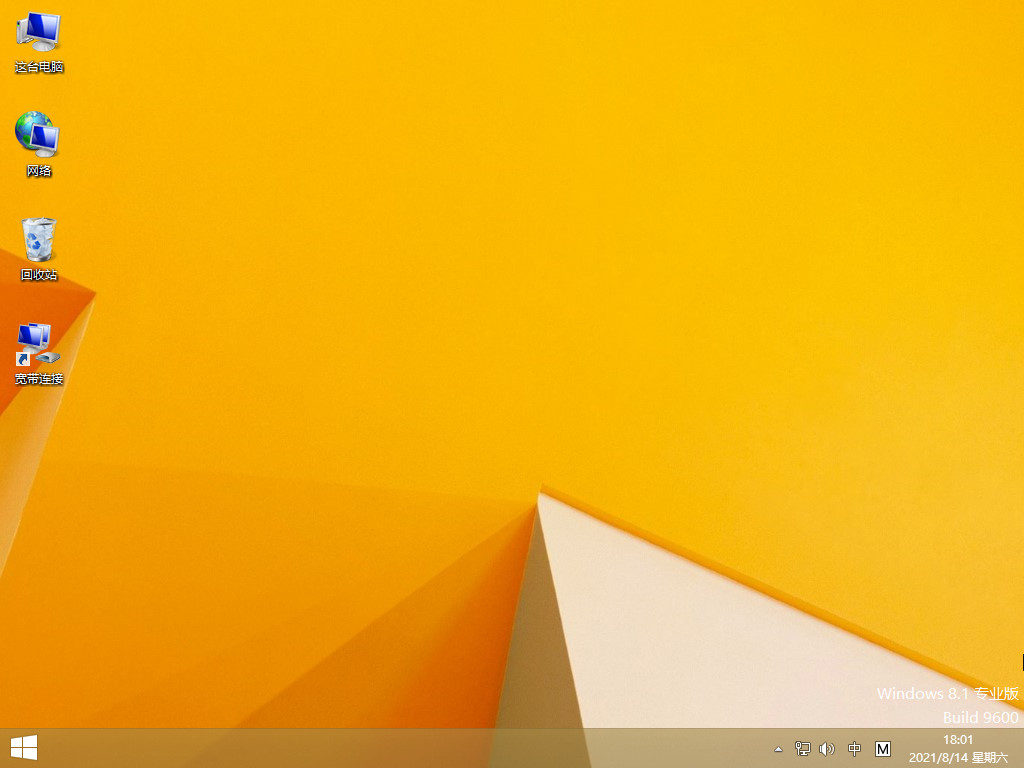
总结:
以上就是小编整理分享的台式电脑重装系统win8的方法,用过的朋友都给与了高度评价,不会的朋友可以按照上面步骤操作,希望能帮助到大家。